จัดการกลุ่มเครื่อง
กลุ่มเครื่องจักรช่วยให้คุณสามารถจัดกลุ่มเครื่องหลายเครื่องเข้าด้วยกันเพื่อกระจายปริมาณงานอัตโนมัติของคุณและเพิ่มประสิทธิภาพการทำงาน
คุณสามารถกำหนดโฟลว์เดสก์ท็อปให้กับกลุ่มเครื่อง จากนั้นโฟลว์เดสก์ท็อปจะถูกจัดคิวเมื่อถูกทริกเกอร์ให้ทำงาน จากนั้นเมื่อเครื่องในกลุ่มพร้อมใช้งาน Power Automate กำหนดโฟลว์เดสก์ท็อปที่มีอยู่ถัดไปให้กลุ่ม หากต้องการดูข้อมูลเพิ่มเติมเกี่ยวกับคิว ให้ไปที่ ตรวจสอบคิวโฟลว์เดสก์ท็อป
สร้างกลุ่มเครื่อง
คุณสามารถสร้างกลุ่มเครื่องได้ผ่านแอปพลิเคชันรันไทม์ของเครื่อง Power Automate หรือพอร์ทัล Power Automate
หมายเหตุ
หากต้องการเปิดรันไทม์ของเครื่อง Power Automate ให้เปิด Power Automate สำหรับเดสก์ท็อป และไปยัง การตั้งค่า>เปิดการตั้งค่าของเครื่อง
จากแอปพลิเคชันรันไทม์ของเครื่อง Power Automate :
ลงชื่อเข้าใช้แอปพลิเคชัน รันไทม์ของเครื่อง Power Automate
เลือก กลุ่มเครื่อง จากนั้นเลือก กลุ่มเครื่องใหม่
ป้อนชื่อสำหรับกลุ่มเครื่องของคุณ และเพิ่มคำอธิบายหรือไม่ก็ได้
เลือก สร้าง
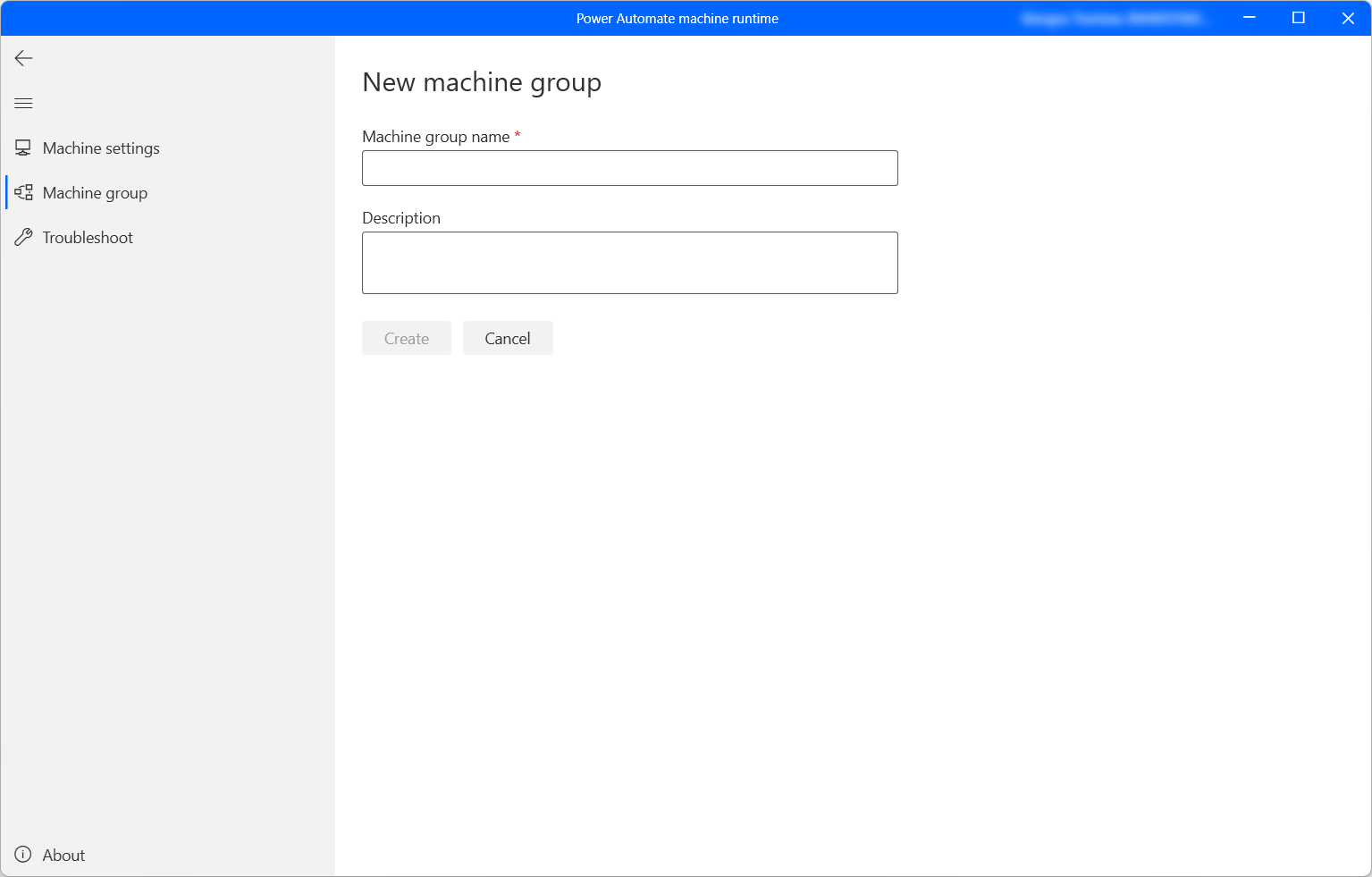
จากพอร์ทัล Power Automate :
ลงชื่อเข้าใช้ พอร์ทัล Power Automate
ไปที่ ตรวจสอบ>เครื่อง
เลือก เครื่องใหม่ แล้วจากนั้นเลือก กลุ่ม
ป้อนชื่อสำหรับกลุ่มเครื่องของคุณ และเพิ่มคำอธิบายหรือไม่ก็ได้
เลือก สร้าง
เพิ่มเครื่องของคุณลงในกลุ่ม
คุณต้องมีเครื่องอย่างน้อยหนึ่งเครื่องในกลุ่มเพื่อเรียกใช้โฟลว์เดสก์ท็อป หากต้องการเพิ่มเครื่องลงในกลุ่มเครื่อง:
เปิดรันไทม์ของเครื่อง Power Automate และเลือก กลุ่มเครื่อง
ในรายการที่แสดง คุณสามารถค้นหากลุ่มเครื่องที่ใช้ได้ทั้งหมด เลือกกลุ่มที่ต้องการและกรอกข้อมูลประจำตัวที่จำเป็น
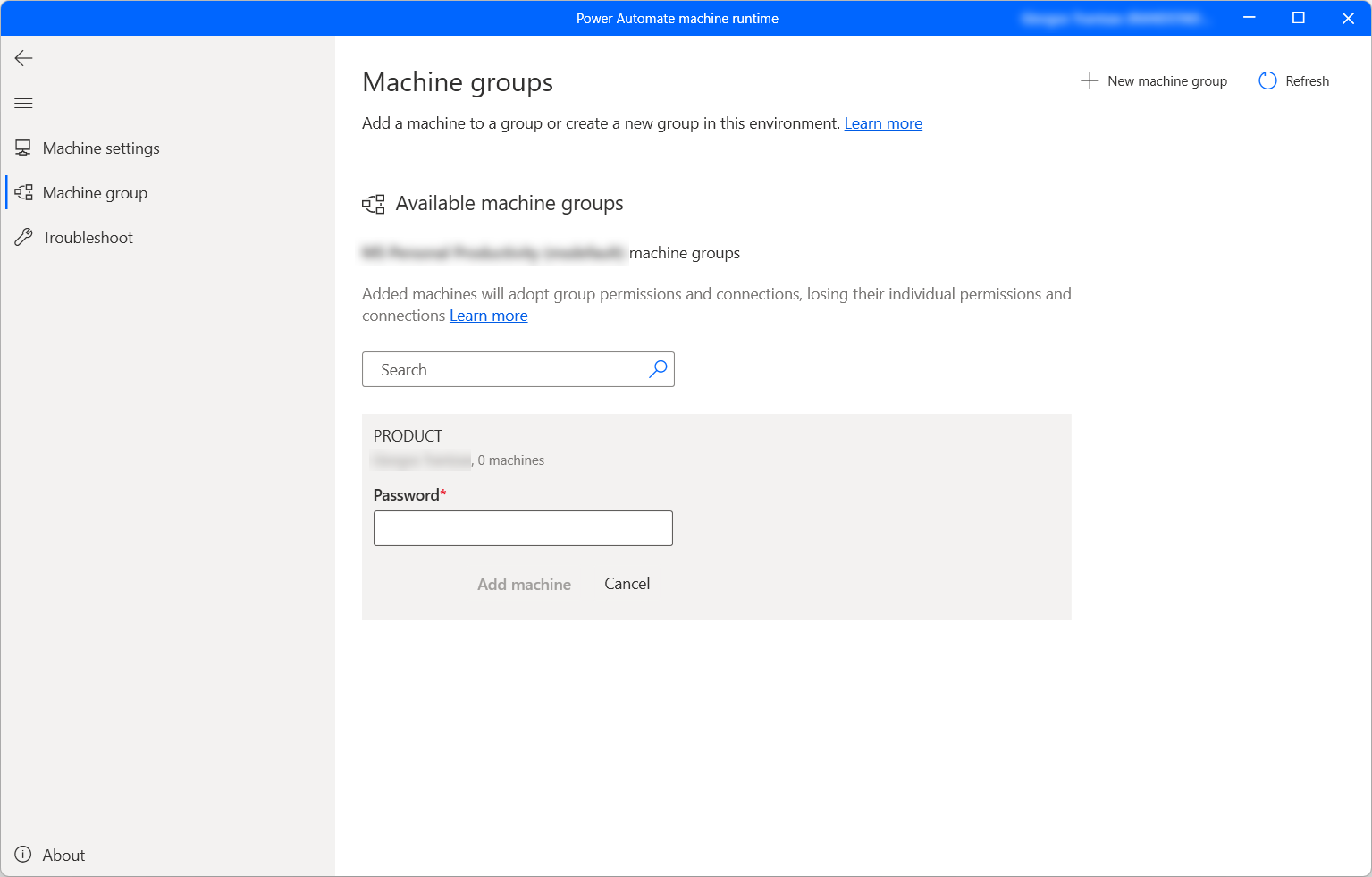
หากนี่เป็นครั้งแรกที่เพิ่มเครื่องในกลุ่มนี้ คุณต้องสร้างรหัสผ่านสำหรับกลุ่มของคุณ รหัสผ่านนี้จะจำกัดการเข้าถึงสำหรับผู้ใช้ที่สามารถเพิ่มเครื่องในกลุ่ม ตรวจสอบให้แน่ใจว่าคุณเก็บรหัสผ่านไว้เนื่องจากคุณจะไม่สามารถกู้คืนรหัสผ่านได้ หากคุณเคยเพิ่มเครื่องมาก่อนแล้ว ให้ป้อนรหัสผ่านสำหรับกลุ่ม
เลือก เพิ่มเครื่อง
เมื่อคุณเพิ่มเครื่องของคุณในกลุ่มเครื่อง การเชื่อมต่อใด ๆ ที่กำหนดเป้าหมายเครื่องของคุณในปัจจุบันจะพัง อัปเดตการเชื่อมต่อเหล่านั้นเพื่อกำหนดเป้าหมายกลุ่มเครื่อง
หมายเหตุ
- ในการลงทะเบียนเครื่อง คุณต้องมีบัญชีพรีเมียมขององค์กร
- ในกรณีของเครื่องเสมือน อย่าลอกแบบเครื่องเสมือนหลังจากติดตั้งแอปพลิเคชันรันไทม์ของเครื่อง Power Automate
- เครื่องจะไม่ได้รับผลกระทบจากการเปลี่ยนแปลงในองค์กร Power Automate สำหรับเดสก์ท็อป
ทริกเกอร์โฟลว์เดสก์ท็อปให้ทำงานบนกลุ่มเครื่องของคุณ
Power Automate ช่วยให้คุณทริกเกอร์โฟลว์เดสก์ท็อปจากโฟลว์ระบบคลาวด์ได้โดยใช้เหตุการณ์ กำหนดการ และปุ่ม
แก้ไขโฟลว์ระบบคลาวด์ที่มีอยู่หรือ สร้างโฟลว์ระบบคลาวด์ใหม่
สร้างการเชื่อมต่อโฟลว์เดสก์ท็อปโดยใช้คำแนะนำใน สร้างการเชื่อมต่อโฟลว์เดสก์ท็อป
ทำตามคำแนะนำใน ทริกเกอร์โฟลว์เดสก์ท็อปจากโฟลว์ระบบคลาวด์ เพื่อทริกเกอร์โฟลว์เดสก์ท็อปจากโฟลว์ระบบคลาวด์
สำคัญ
- หากคุณใช้บัญชี Windows ภายในองค์กร เครื่องทั้งหมดในกลุ่มดังกล่าวจะต้องมีบัญชีภายในองค์กรเดียวกัน โดยใช้รหัสผ่านเหมือนกัน ใช้ข้อมูลประจำตัวดังกล่าวเมื่อคุณสร้างการเชื่อมต่อโฟลว์เดสก์ท็อป
- หากคุณใช้เครื่องที่เข้าร่วม Active Directory หรือ Microsoft Entra ให้ยืนยันว่าบัญชีผู้ใช้ในการเชื่อมต่อโฟลว์เดสก์ท็อปสามารถเข้าถึงเครื่องทั้งหมดในคลัสเตอร์ได้
โหมดการบำรุงรักษาสำหรับกลุ่มเครื่องจักร
โหมดการบำรุงรักษาช่วยให้คุณหยุดโฟลว์เดสก์ท็อปทั้งหมดที่ทำงานบนเครื่องหรือกลุ่มเครื่อง คุณลักษณะนี้มีประโยชน์เมื่อคุณต้องติดตั้งหรือปรับใช้บนเครื่องและหลีกเลี่ยงความล้มเหลวในการเรียกใช้
หากต้องการใช้โหมดการบำรุงรักษา:
ลงชื่อเข้าใช้ พอร์ทัล Power Automate
ไปที่ ตรวจสอบ>เครื่อง
เลือกกลุ่มเครื่อง ไปที่หน้ารายละเอียด และเลือก การตั้งค่า
เปิดตัวสลับสำหรับ เปิดใช้งานโหมดการบำรุงรักษา
เลือก เริ่มการใช้งาน ในกล่องโต้ตอบ
หมายเหตุ
- หากกลุ่มเครื่องอยู่ในโหมดการบำรุงรักษา เครื่องทั้งหมดของกลุ่มจะอยู่ในโหมดการบำรุงรักษา และคุณไม่สามารถเปลี่ยนทีละรายการได้
- หากโฟลว์เดสก์ท็อปกำลังทำงานอยู่บนเครื่องของคุณเมื่อเปิดใช้งานโหมดการบำรุงรักษา การทำงานจะไม่ถูกยกเลิก
- เมื่อกลุ่มเครื่องอยู่ในโหมดการบำรุงรักษา การเรียกใช้โฟลว์ของเดสก์ท็อปจะถูกใส่ในคิวการเรียกใช้ การหมดเวลายังคงเหมือนเดิมตามค่าเริ่มต้น
- เมื่อกลุ่มเครื่องกลับสู่โหมดใช้งาน เครื่องทั้งหมดของกลุ่มจะเปิดใช้งานอีกครั้ง (ยกเว้นในกรณีที่เครื่องจำเป็นต้องมีการดำเนินการ)
ดูรายการกลุ่มเครื่อง
เมื่อคุณสร้างกลุ่มเครื่องในสภาพแวดล้อมแล้ว คุณสามารถดูรายละเอียดในพอร์ทัล Power Automate ได้ตลอดเวลา คุณยังสามารถดูกลุ่มเครื่องอื่นๆ ทั้งหมดที่คุณสามารถเข้าถึงได้
ลงชื่อเข้าใช้ พอร์ทัล Power Automate
ไปที่ ตรวจสอบ>เครื่อง
เลือก กลุ่มเครื่อง
เลือกกลุ่มเครื่องที่ต้องการ สำหรับแต่ละกลุ่มเครื่อง คุณสามารถดู:
- เปลี่ยนชื่อสำหรับกลุ่มเครื่อง
- เปลี่ยนคำอธิบายสำหรับกลุ่มเครื่อง
- จำนวนเครื่องในกลุ่ม
- จำนวนโฟลว์ที่ทำงานในกลุ่มเครื่อง
- จำนวนโฟลว์ที่รอคิวในกลุ่มเครื่อง
- ประเภทการเข้าถึงที่คุณมีต่อกลุ่มเครื่อง
- เปลี่ยนเจ้าของสำหรับกลุ่มเครื่อง
แบ่งปันกลุ่มเครื่อง
คุณสามารถแบ่งปันกลุ่มเครื่องกับผู้ใช้รายอื่นในองค์กรของคุณและให้สิทธิ์เฉพาะแก่ผู้ใช้ในการเข้าถึงเครื่อง
ลงชื่อเข้าใช้ พอร์ทัล Power Automate
ไปที่ ตรวจสอบ>เครื่อง
เลือก กลุ่มเครื่อง จากนั้นเลือกกลุ่มเครื่องที่ต้องการจากรายการ
เลือก จัดการการเข้าถึง
เลือกฟิลด์ เพิ่มบุคคล และป้อนชื่อบุคคลในองค์กรของคุณที่คุณต้องการแบ่งปันกลุ่มเครื่อง
เลือกชื่อของบุคคลเพื่อเลือกสิทธิ์ที่พวกเขาสามารถเข้าถึงกลุ่มเครื่องได้
สิทธิ์มีสองระดับที่คุณสามารถใช้ได้เมื่อจัดการการเข้าถึงกลุ่มเครื่องของคุณ:
เจ้าของร่วม ระดับการเข้าถึงนี้ให้สิทธิ์แบบเต็มแก่กลุ่มเครื่อง เจ้าของร่วมสามารถเรียกใช้โฟลว์เดสก์ท็อปในกลุ่มเครื่อง ใช้งานร่วมกับผู้อื่น แก้ไขรายละเอียด ตลอดจนเพิ่มหรือลบเครื่อง
ผู้ใช้ ระดับการเข้าถึงนี้ให้สิทธิ์ในการเรียกใช้โฟลว์เดสก์ท็อปในกลุ่มเครื่องเท่านั้น ไม่มีสิทธิ์แก้ไข แชร์ หรือลบด้วยการเข้าถึงนี้
การดำเนินการ เจ้าของร่วม ผู้ใช้ เรียกใช้โฟลว์เดสก์ท็อปในกลุ่ม X X แบ่งปันกลุ่มเครื่อง X เพิ่มเครื่องลงในกลุ่ม X นำเครื่องออกจากกลุ่ม X แก้ไขรายละเอียด X ลบกลุ่มเครื่อง X เลือก บันทึก
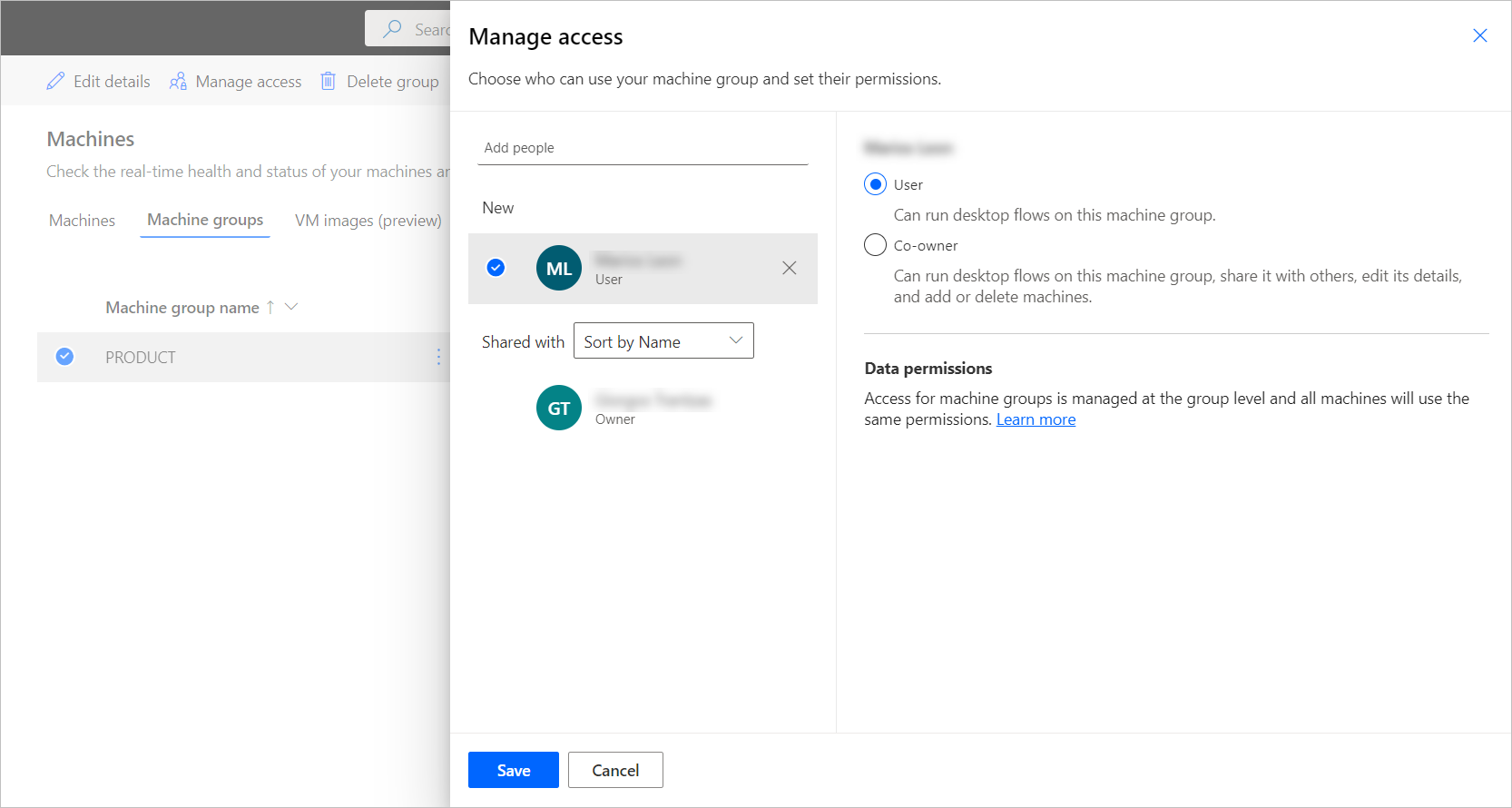
หมายเหตุ
เมื่อผู้ใช้ไม่ได้เป็นส่วนหนึ่งของสภาพแวดล้อมอีกต่อไป คุณยังคงเห็นเป็นผู้ใช้ที่ถูกปิดการใช้งาน คุณจะได้รับแจ้งในส่วน จัดการการเข้าถึง ของกลุ่มเครื่องหากมีการแชร์กับผู้ใช้ที่ถูกปิดการใช้งาน ในสถานการณ์นี้ ให้เอาการเข้าถึงของพวกเขาออก
การเข้าถึงสำหรับกลุ่มเครื่องได้รับการจัดการในระดับกลุ่ม เครื่องทั้งหมดในกลุ่มนี้จะใช้สิทธิ์และการเชื่อมต่อเดียวกัน
หากสิทธิ์ของเครื่องและกลุ่มเครื่องไม่ตรงกัน การดำเนินการบางอย่างสำหรับเครื่องนั้นอาจไม่สามารถใช้ได้อีกต่อไป และเครื่องและกลุ่มเครื่องของคุณอาจไม่ทำงานตามที่คาดไว้ ตัวอย่างเช่น ปัญหานี้อาจปรากฏขึ้นหากคุณแก้ไขสิทธิ์ของกลุ่มโดยตรงใน Microsoft Dataverse ตรวจสอบให้แน่ใจว่าสิทธิ์ระหว่างเครื่องและกลุ่มเครื่องสอดคล้องกันเพื่อหลีกเลี่ยงปัญหาดังกล่าว
เปลี่ยนกลุ่มเครื่องของเครื่อง
หากต้องการเปลี่ยนกลุ่มเครื่องที่มีเครื่องของคุณ ให้เลือกกลุ่มอื่นในรายการกลุ่มเครื่องที่มีอยู่และกรอกข้อมูลประจำตัวที่จำเป็น หากคุณต้องการลบเครื่องออกจากกลุ่มโดยไม่เพิ่มไปยังเครื่องใหม่ ให้เลือก นำออกจากกลุ่ม
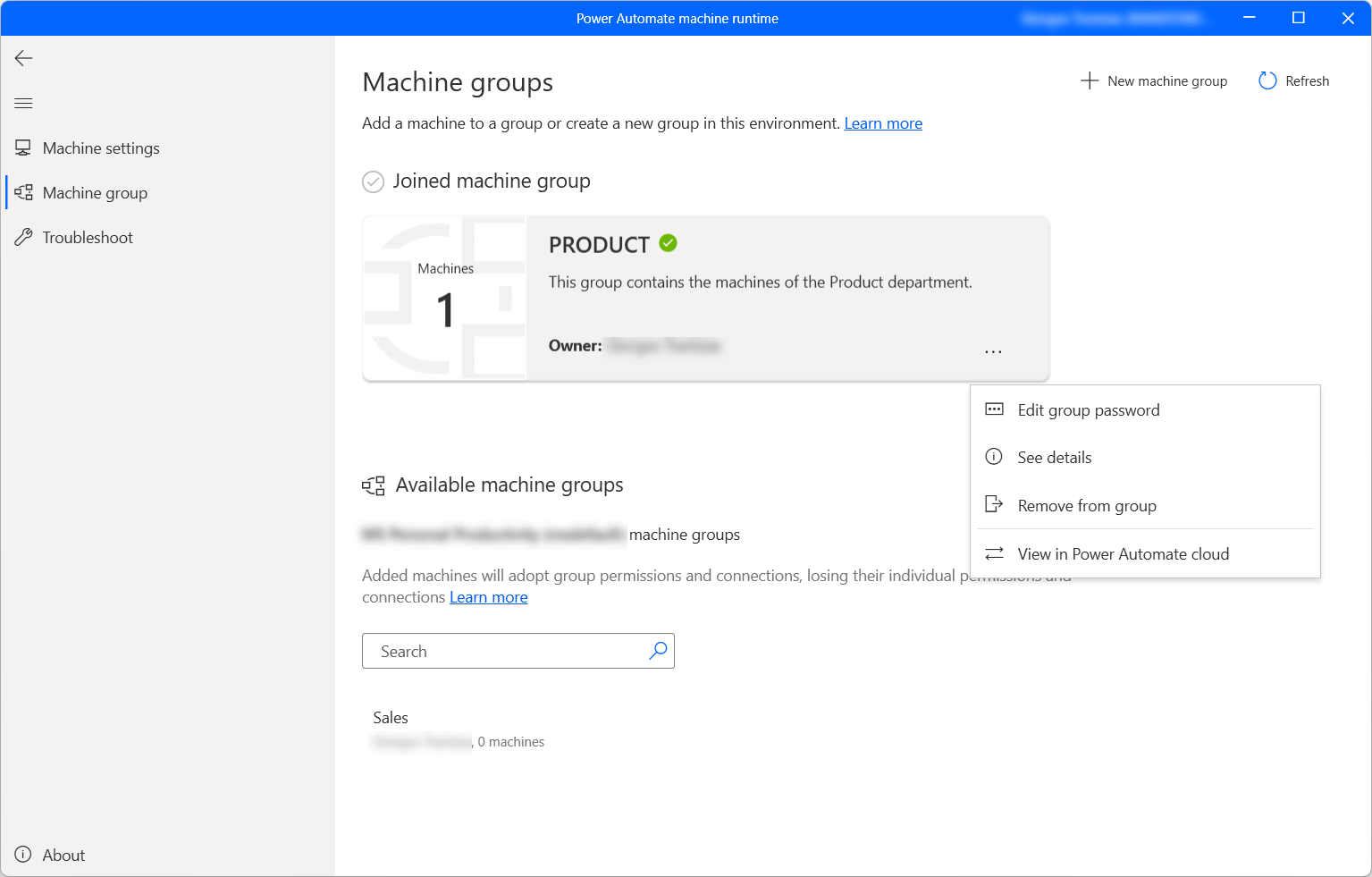
เปลี่ยนรหัสผ่านสำหรับกลุ่มเครื่อง
หากต้องการเปลี่ยนรหัสผ่านของกลุ่มเครื่องที่ใช้อยู่ในปัจจุบัน
เลือกจุดบนการ์ดกลุ่มเครื่อง จากนั้น แก้ไขรหัสผ่านกลุ่ม
เลือก สร้างรหัสผ่านใหม่ คัดลอกรหัสผ่านที่สร้างขึ้นโดยอัตโนมัติ และบันทึกการเปลี่ยนแปลง
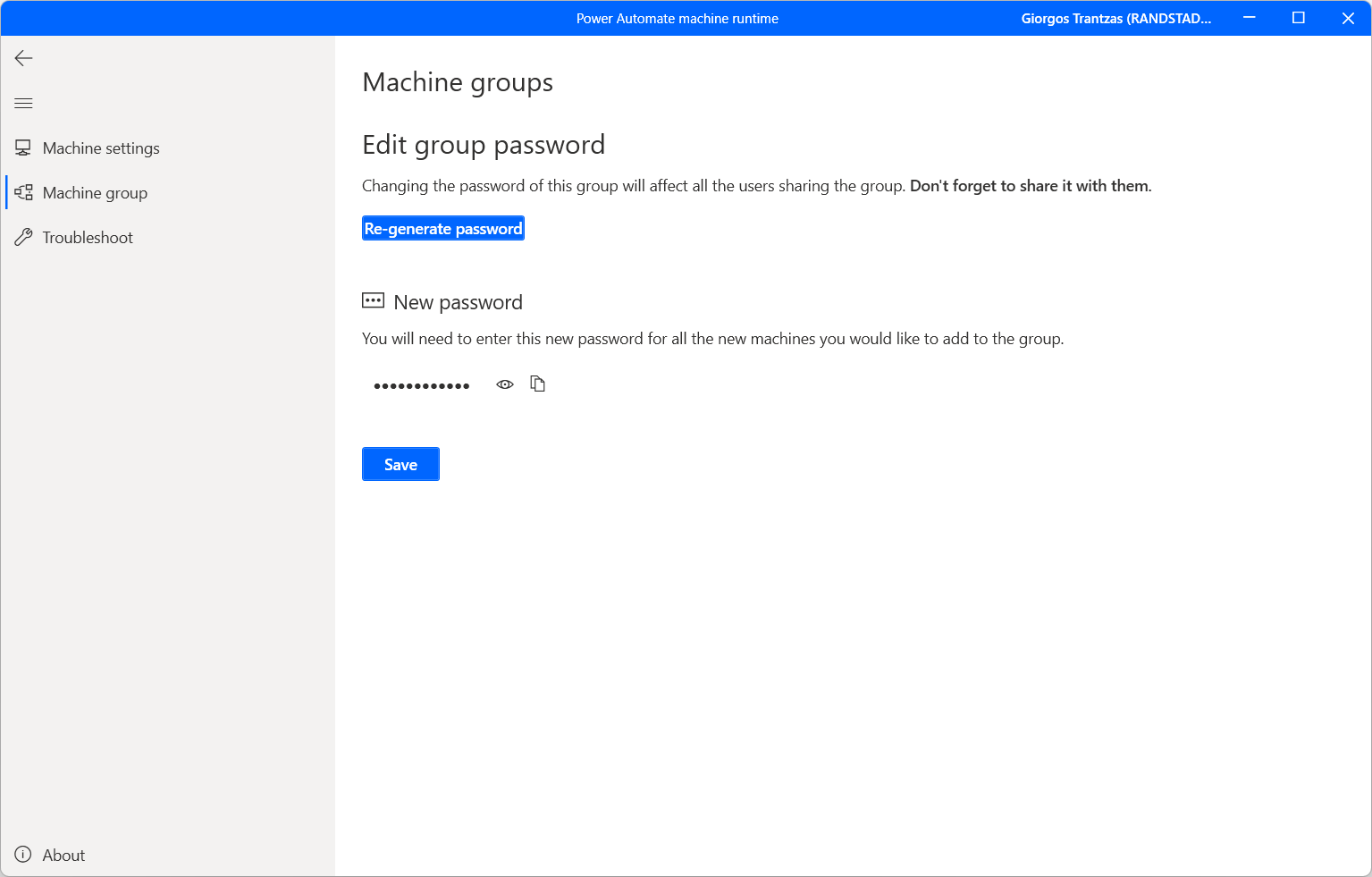
อัปเดตสิทธิ์ตามบทบาทความปลอดภัย
ตามค่าเริ่มต้น ผู้ใช้ทั้งหมดที่มีบทบาท ผู้สร้างสภาพแวดล้อมr สามารถลงทะเบียนเครื่องของตนในสภาพแวดล้อมได้ คุณสามารถจำกัดการดำเนินการบนเครื่องและกลุ่มเครื่องได้โดยการแก้ไขสิทธิ์ เครื่องโฟลว์ และ กลุ่มเครื่องโฟลว์ สำหรับบทบาทความปลอดภัยเฉพาะ
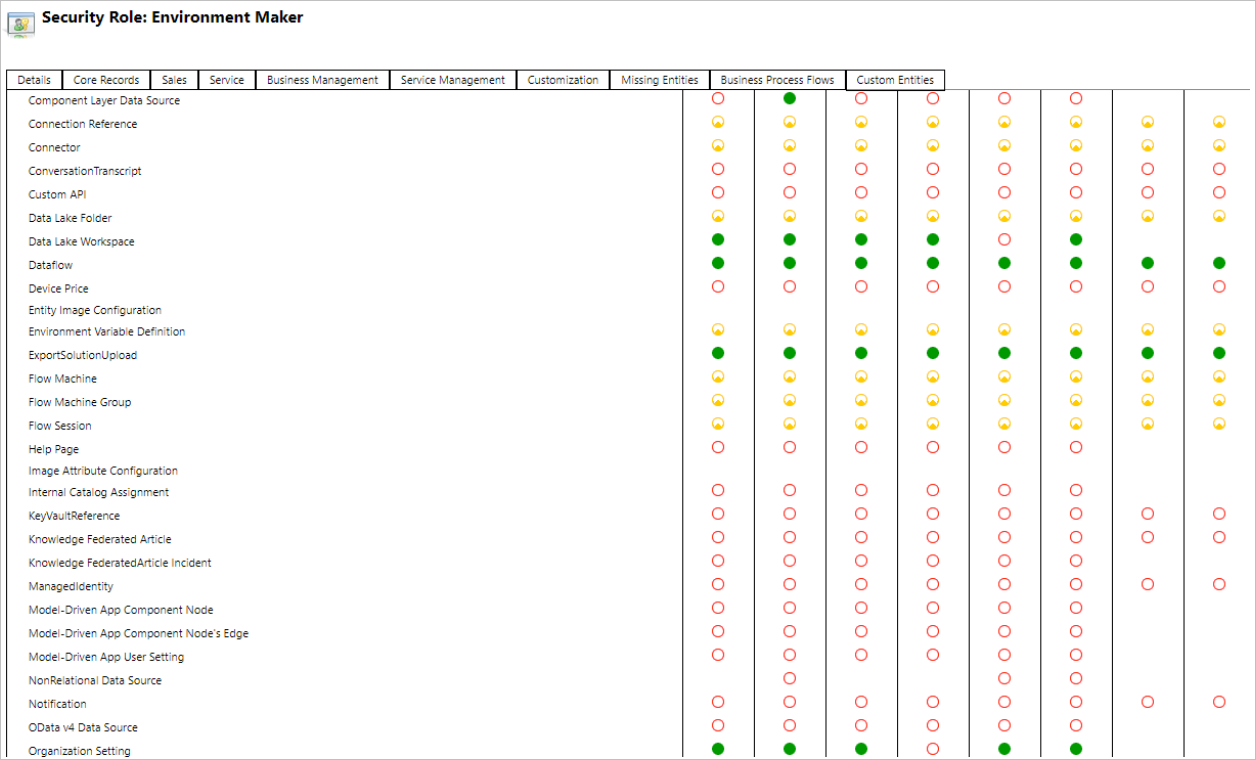
ผู้ดูแลระบบสภาพแวดล้อมยังสามารถจำกัดการลงทะเบียนเครื่องให้กับกลุ่มผู้ใช้เฉพาะโดยใช้บทบาทความปลอดภัยสามชุดที่มาพร้อมกับการจัดการเครื่อง
| การดำเนินการ | เจ้าของเครื่องโฟลว์เดสก์ท็อป | ผู้ใช้เครื่องโฟลว์เดสก์ท็อป | ผู้ใช้เครื่องโฟลว์เดสก์ท็อปสามารถแชร์ได้ |
|---|---|---|---|
| ลงทะเบียนเครื่อง | X | ||
| เรียกใช้โฟลว์เดสก์ท็อป | X | X | X |
| แบ่งปันเครื่อง | X | X | |
| แบ่งปันกลุ่มเครื่อง | X | X | |
| เพิ่มเครื่องลงในกลุ่ม | X | ||
| แก้ไขรายละเอียดเครื่อง | X | ||
| แก้ไขรายละเอียดกลุ่มเครื่อง | X | ||
| ลบเครื่อง | X | ||
| ลบกลุ่มเครื่อง | X |
ข้อจำกัดเครื่องและกลุ่มเครื่อง
| ชื่อ | ขีดจำกัด |
|---|---|
| จำนวนเครื่องสูงสุดในกลุ่ม | 50 |
| ระยะเวลาสูงสุดที่โฟลว์เดสก์ท็อปสามารถทำงานได้ | 24 ชั่วโมง |
| ระยะเวลาสูงสุดที่โฟลว์เดสก์ท็อปสามารถอยู่ในคิวได้ | หกชั่วโมง |
ข้อจำกัดที่ทราบอื่น
- กลุ่มเครื่องไม่สามารถใช้งานใน Government Community Cloud (GCC), Government Community Cloud - High (GCC High), กระทรวงกลาโหม (DoD) หรือภูมิภาคของประเทศจีน คุณยังคงเรียกใช้โฟลว์เดสก์ท็อปได้โดยใช้ความสามารถในการจัดการเครื่อง เรียนรู้เพิ่มเติมเกี่ยวกับ การเปลี่ยนจากเกตเวย์ไปเป็นการเชื่อมต่อโดยตรง
- เมื่อคุณทริกเกอร์โฟลว์เดสก์ท็อปหลายรายการพร้อมกันในกลุ่มเครื่อง การเลือกเครื่องอาจใช้เวลาถึง 50 วินาที ก่อนที่จะกำหนดโฟลว์เดสก์ท็อปให้กับเครื่องที่พร้อมใช้งาน ในบางกรณีซึ่งเกิดขึ้นได้ยากเหล่านี้ การเรียกใช้โฟลว์เดสก์ท็อปอาจดูเหมือนทำงานตามลำดับหากมีระยะเวลาการทำงานที่สั้นมาก